మీ Android పరికరాన్ని ఎలా బ్యాకప్ చేయాలి (09.16.25)
మీ ఫోన్ లేదా టాబ్లెట్కు చాలా విషయాలు జరగవచ్చు, అది మీ డేటాను బ్యాకప్ చేయాలనుకుంటుంది. మీ ఫోన్ పోగొట్టుకోవడం, దొంగిలించడం లేదా నీటిలో పడే అవకాశం ఎప్పుడూ ఉంటుంది. ఈ దృశ్యాలు ఏవైనా జరిగితే, మీ ఫోన్లో ఉన్న ప్రతిదాన్ని మీరు కోల్పోవచ్చు. అదృష్టవశాత్తూ, Android డేటాను బ్యాకప్ చేయడానికి అనేక మార్గాలు ఉన్నాయి, మీరు మీ ఫోన్ను కోల్పోయినా లేదా దెబ్బతిన్నప్పటికీ మీ అవసరమైన సమాచారానికి ప్రాప్యతను కోల్పోకుండా చూసుకోవాలి. మీరు మీ డేటాను బ్యాకప్ చేయడానికి ముందు, ఆండ్రాయిడ్ క్లీనింగ్ అనువర్తనం వంటి సాధనాలను ఉపయోగించి మొదట అన్ని జంక్ ఫైళ్ళను శుభ్రపరిచారని నిర్ధారించుకోండి, తద్వారా మీ బ్యాకప్లో అనవసరమైన ఫైల్లను చేర్చవద్దు.
ఈ వ్యాసం మీకు చాలా Android ఫోన్ లేదా ఏదైనా Android పరికరాన్ని ఎలా బ్యాకప్ చేయాలో పద్ధతులు. ఆ పాత ఫోటోలు లేదా ఇతర ముఖ్యమైన ఫైల్స్ పోగొట్టుకోవడం గురించి ఆందోళన చెందాల్సిన అవసరం లేదు.
1. Google తో బ్యాకప్ చేయండిAndroid డేటాను బ్యాకప్ చేయడానికి సులభమైన మార్గం Google ద్వారా. Android కి Google తో దగ్గరి సంబంధం ఉంది, ఇందులో చాలా అనువర్తనాలు పనిచేయడానికి Google ఖాతా అవసరం. గూగుల్తో ఉన్న లోపం ఏమిటంటే, ఇది వన్-స్టాప్ బ్యాకప్ పద్ధతి కాదు, ఇక్కడ మీరు అన్నింటినీ డంప్ చేయాలి మరియు అన్నీ సేవ్ చేయబడతాయి. మీరు ప్రతి అనువర్తనం ద్వారా ఒక్కొక్కటిగా వెళ్లి మీ ప్రతి డేటాను బ్యాకప్ చేయాలి. కానీ మీ డేటా మొత్తం సేవ్ చేయబడదని గుర్తుంచుకోండి. SMS మరియు అనువర్తన సెట్టింగ్లు వంటివి సాధారణంగా బ్యాకప్ చేయబడవు, కానీ వాటిని ఉంచడానికి ఇతర మార్గాలు ఉన్నాయి. Google ఉపయోగించి మీ Android పరికరాన్ని ఎలా బ్యాకప్ చేయాలో ఇక్కడ ఉంది:
ఫోటోలు మరియు వీడియోలుప్రతి Android పరికరం Google ఫోటోలతో ముందే ఇన్స్టాల్ చేయబడింది. మీ ఫోన్ లేదా టాబ్లెట్లో చిత్రాలు మరియు వీడియోలను స్వయంచాలకంగా బ్యాకప్ చేయడానికి ఇది ఉత్తమ మార్గం. Google ఫోటోలు మీ ఫోటోలు మరియు వీడియోలను క్లౌడ్కు బ్యాకప్ చేస్తాయి, కాబట్టి మీరు వాటిని మళ్లీ మళ్లీ మానవీయంగా సేవ్ చేయనవసరం లేదు.
మీ పరికరంలో మీకు Google ఫోటోలు లేకపోతే లేదా కొన్ని కారణాల వల్ల మీరు దాన్ని నిలిపివేస్తే, దాన్ని మళ్లీ ప్రారంభించడానికి మీరు నవీకరణలను తిరిగి డౌన్లోడ్ చేసుకోవచ్చు. అప్పుడు, మీ ఫైల్లను స్వయంచాలకంగా బ్యాకప్ చేయడానికి మీ Gmail ఖాతాకు లాగిన్ అవ్వండి. తరువాత, మీ ఫోటోలు మరియు వీడియోల యొక్క Android బ్యాకప్ చేయడానికి ఈ దశలను అనుసరించండి:
- Google ఫోటోలను తెరిచి సెట్టింగ్లకు వెళ్లండి.
- బ్యాకప్ నొక్కండి & amp; సమకాలీకరించండి.
- ఇది ఆన్ చేయబడిందని నిర్ధారించుకోండి.
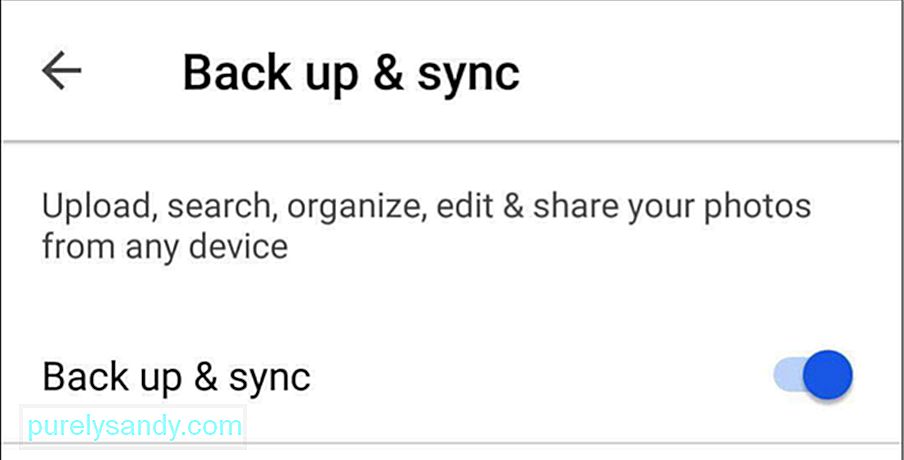
గూగుల్ ఫోటోలను ఉపయోగించడం వల్ల కలిగే ప్రయోజనాల్లో ఒకటి ఇది ఉచితం మరియు మీకు కావలసినన్ని ఫోటోలను అప్లోడ్ చేయవచ్చు. ఉచిత నిల్వ ఎంపిక కోసం మీరు అప్లోడ్ చేయగల గరిష్ట నాణ్యత 1080 పిక్సెల్లు. మీరు మీ ఫోన్ లేదా టాబ్లెట్లో చాలా చిత్రాలు తీయకపోతే, మీ ఫోటోలు మరియు వీడియోలను బ్యాకప్ చేయడానికి ఉచిత నిల్వ ఎంపిక సరిపోతుంది. అయినప్పటికీ, మీరు మీ ఫోటోలను మంచి నాణ్యతతో అప్లోడ్ చేయాలనుకుంటే, అది సాధ్యమే, కాని మంచిది కాదు, ఎందుకంటే ఇది చాలా నిల్వ స్థలాన్ని తినేస్తుంది. మీ ఉచిత నిల్వను ఉపయోగించిన తర్వాత, మీ నిల్వ స్థలాన్ని తక్కువ రుసుముతో విస్తరించే అవకాశం మీకు ఉంటుంది.
మీరు Google ఫోటోలలో అప్లోడ్ చేసిన ఫోటోల నాణ్యతను తనిఖీ చేయాలనుకుంటే, సెట్టింగులు & జిటికి వెళ్లండి ; బ్యాకప్ & amp; సమకాలీకరణ & gt; అప్లోడ్ పరిమాణం. అప్పుడు, సమర్పించిన రెండు ఎంపికల నుండి ఎంచుకోండి.
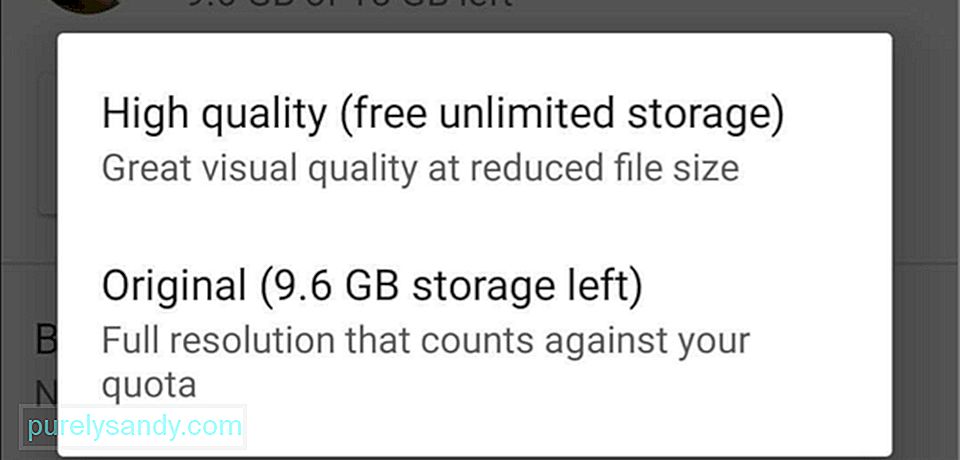
మీ Android పరికరంలోని అన్ని ఇతర ఫైల్ల కోసం, వాటిని బ్యాకప్ చేయడానికి ఉత్తమ మార్గం Google డిస్క్ను ఉపయోగించడం. Google డిస్క్ను ఉపయోగించడం వలన మీరు డ్రైవ్ నుండి మీ డేటాను బ్యాకప్ చేయడం మరియు తిరిగి పొందడం సులభం చేస్తుంది. అయితే, మీరు Google డ్రైవ్కు బ్యాకప్ చేయదలిచిన ఫైల్లను మాన్యువల్గా అప్లోడ్ చేయాలి. ఫోల్డర్లు మరియు ఫైల్లను అప్లోడ్ చేయడానికి, ఈ దశలను అనుసరించండి:
- Google డిస్క్ అనువర్తనాన్ని డౌన్లోడ్ చేసి, ఇన్స్టాల్ చేయండి.
- అనువర్తనాన్ని తెరిచి + బటన్ను నొక్కండి.
- అప్లోడ్ నొక్కండి మరియు మీరు బ్యాకప్ చేయదలిచిన ఫైల్లను ఎంచుకోండి.
Android బ్యాకప్ సేవను ఉపయోగించి మీ పరికరం యొక్క సెట్టింగ్లు మరియు అనువర్తనాలను బ్యాకప్ చేయడం సాధ్యపడుతుంది. ఈ సేవ మీ క్లిష్టమైన అనువర్తన డేటాను రిమోట్ క్లౌడ్ నిల్వకు బ్యాకప్ చేస్తుంది. Android బ్యాకప్ సేవ స్విచ్ ఆన్ చేసినప్పుడు, మీ ఫోన్ లేదా టాబ్లెట్ ప్లగిన్ చేయబడినప్పుడు, నిష్క్రియంగా లేదా Wi-Fi నెట్వర్క్కు కనెక్ట్ అయినప్పుడు ప్రతి 24 గంటలకు మీ డేటా స్వయంచాలకంగా బ్యాకప్ చేయబడుతుంది.
కాబట్టి మీ ఫోన్ పోయినా, దొంగిలించబడినా లేదా దెబ్బతిన్నా, మీరు చేయాల్సిందల్లా క్రొత్త పరికరంలో మీ Google ఖాతాలోకి సైన్ ఇన్ చేయడమే మరియు Android బ్యాకప్ సేవను ఉపయోగించి సేవ్ చేసిన మొత్తం డేటాను Google లోడ్ చేస్తుంది. మీ పరికరంలో Android బ్యాకప్ సేవను ప్రారంభించడానికి ఈ సూచనలను అనుసరించండి:
- మీ పరికర సెట్టింగ్ల అనువర్తనాన్ని తెరవండి.
- బ్యాకప్ నొక్కండి & amp; రీసెట్ చేయండి.
- బ్యాకప్ ఖాతాను నొక్కండి మరియు మీరు బ్యాకప్ చేయదలిచిన Gmail ఖాతాను ఎంచుకోండి (ఖాతా ఇంకా లేనట్లయితే దాన్ని జోడించండి).
చాలా మందికి, ఇది Android డేటాను బ్యాకప్ చేయడానికి Google ని ఉపయోగించడానికి సరిపోతుంది. మీరు Google ని ఉపయోగించకూడదనుకుంటే, మీరు దిగువ ఏదైనా ప్రత్యామ్నాయ పద్ధతులను ఎంచుకోవచ్చు.
2. మూడవ పార్టీ బ్యాకప్ ఎంపికలను ఉపయోగించండి 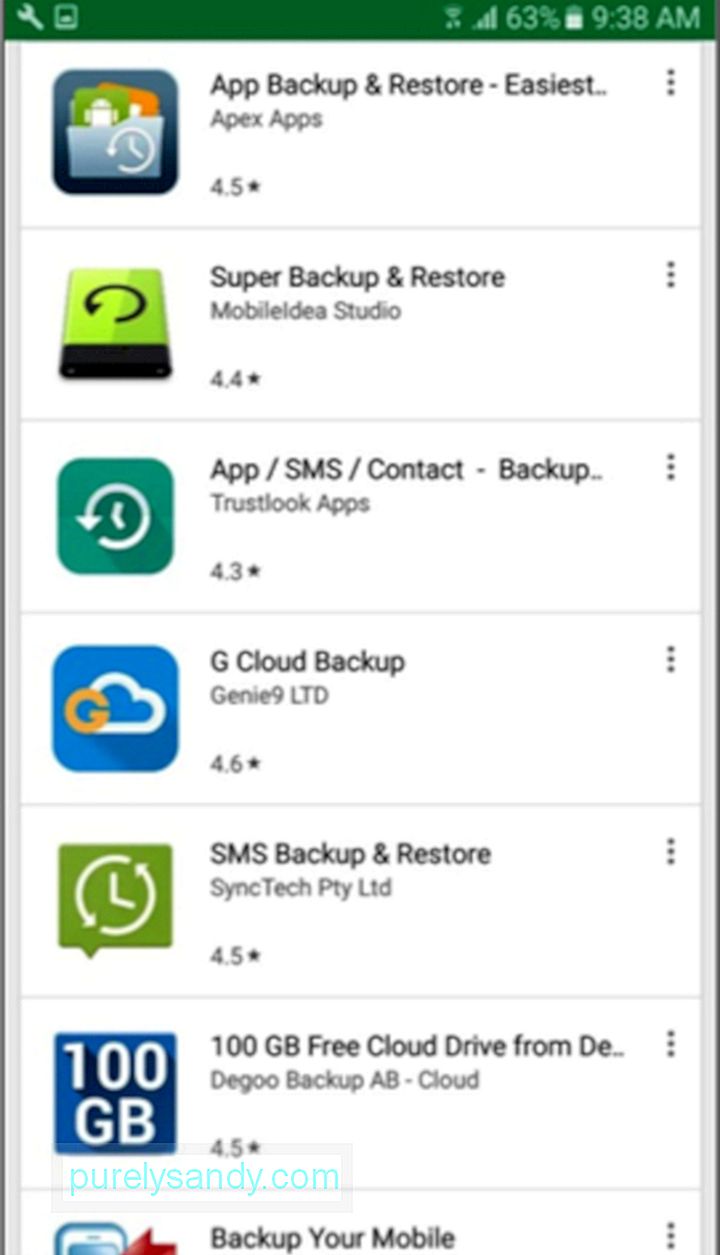
గూగుల్ యొక్క అంతర్నిర్మిత సేవలు అద్భుతమైనవి ఎందుకంటే అవి ఉపయోగించడానికి సులభమైనవి మరియు ఉచితం. మీరు మీ Android పరికరం కోసం సమగ్ర బ్యాకప్ పరిష్కారం కోసం చూస్తున్నట్లయితే, మూడవ పక్ష అనువర్తనాన్ని ఉపయోగించడాన్ని పరిశీలించండి. గూగుల్ ప్లే స్టోర్లో ఒకేసారి మీ ఫైల్లను బ్యాకప్ చేయడానికి సహాయపడే అనేక విభిన్న మూడవ పార్టీ అనువర్తనాలు ఉన్నాయి, అయితే ఈ అనువర్తనాలు వివిధ లక్షణాలు, అవసరాలు మరియు ధరలతో వస్తాయి.
అన్రూట్ చేయని ఫోన్అత్యంత ప్రాచుర్యం పొందిన అనువర్తనాల్లో ఒకటి మీ డేటాను బ్యాకప్ చేయడానికి మార్కెట్లో అందుబాటులో ఉంది ఈజీ బ్యాకప్ & amp; పునరుద్ధరించు. SMS, పరిచయాలు, కాల్ లాగ్లు మరియు బుక్మార్క్లతో సహా మీ పరికరాలను మరియు మీ పరికరంలోని అన్ని ఇతర అంశాలను బ్యాకప్ చేసే సరళమైన మరియు ఉపయోగించడానికి సులభమైన బ్యాకప్ అప్లికేషన్ ఇది.
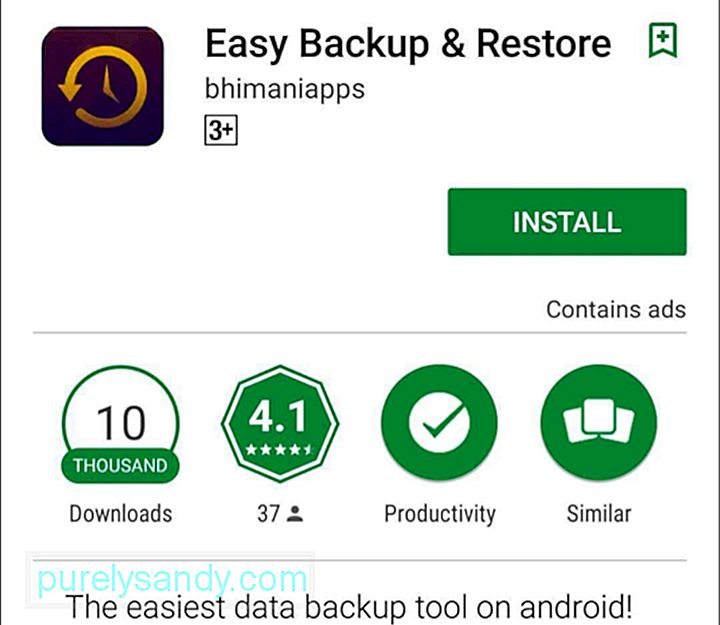
సులభమైన బ్యాకప్తో & amp; పునరుద్ధరించు, మీరు డ్రాప్బాక్స్, గూగుల్ డ్రైవ్, వన్డ్రైవ్, బాక్స్.కామ్ వంటి అనేక బ్యాకప్ స్థానాల నుండి లేదా మీ పరికరం లేదా మైక్రో ఎస్డి కార్డ్లో కూడా ఎంచుకోవచ్చు. సులువు బ్యాకప్ ఉపయోగించి మీ డేటాను బ్యాకప్ చేయడానికి & amp; పునరుద్ధరించండి, ఈ దశలను అనుసరించండి:
- సులువు బ్యాకప్ను డౌన్లోడ్ చేసి, ఇన్స్టాల్ చేయండి & amp; పునరుద్ధరించు.
- మీరు బ్యాకప్ను సృష్టించాలనుకుంటున్నారా అని అడిగినప్పుడు అవును నొక్కండి.
- మీరు బ్యాకప్ చేయదలిచిన ఫైల్లు మరియు అంశాలను ఎంచుకోండి. ఫైల్స్.
- మీ బ్యాకప్ కోసం ఒక పేరును నమోదు చేయండి.
- అనువర్తనం మీ డేటాను సేవ్ చేస్తున్నప్పుడు వేచి ఉండండి. >
చాలా సులభం, సరియైనదేనా? ఈ అనువర్తనం యొక్క ఉచిత సంస్కరణ మరియు చెల్లింపు సంస్కరణ ఉన్నాయి, కానీ మీ డేటాను పునరుద్ధరించే పద్ధతి మాత్రమే తేడా (ఇది ప్రో సంస్కరణకు మార్గం సులభం మరియు వేగంగా ఉంటుంది). ఏదేమైనా, రెగ్యులర్ బ్యాకప్ అనువర్తనాలు చేర్చని చాలా అంశాలను బ్యాకప్ చేయడానికి రెండు వెర్షన్లు శక్తివంతమైనవి. మీ పాతుకుపోయిన పరికరాన్ని బ్యాకప్ చేయడానికి, ఈ దశలను అనుసరించండి:
- అనువర్తనాన్ని డౌన్లోడ్ చేసి, ఇన్స్టాల్ చేయండి.
- అనువర్తనాన్ని తెరిచి మెను బటన్ క్లిక్ చేసి, ఆపై బ్యాచ్ చర్యలను ఎంచుకోండి.
- మీరు బ్యాకప్ చేయదలిచిన ప్రతిదాన్ని ఎంచుకోండి. మీరు టైటానియం బ్యాకప్ ఉపయోగించి పరికరాన్ని బ్యాకప్ చేయడం ఇదే మొదటిసారి అయితే, ‘అన్ని యూజర్ అనువర్తనాలను బ్యాకప్ చేయండి’ మరియు ‘అన్ని సిస్టమ్ డేటాను బ్యాకప్ చేయండి.’
- మీరు మీ బ్యాకప్ను సేవ్ చేయదలిచిన స్థానాన్ని ఎంచుకోండి. మీరు డ్రాప్బాక్స్ లేదా గూగుల్ డ్రైవ్ను ఎంచుకోవచ్చు.
- మీ డేటాను సేవ్ చేయడం పూర్తయ్యే వరకు వేచి ఉండండి. మీ పరికరం కోసం ఆల్ ఇన్ వన్ బ్యాకప్ పరిష్కారం కావాలంటే అనువర్తనం ఆచరణాత్మకంగా అనిపిస్తుంది. మీరు చేయాల్సిందల్లా అనువర్తనాన్ని తెరవడం, మీరు ఏ వస్తువులను బ్యాకప్ చేయాలనుకుంటున్నారో ఎంచుకోండి మరియు వాయిలా - మీ బ్యాకప్ పూర్తయింది! 3. మీ కంప్యూటర్లో మీ Android పరికరాన్ని బ్యాకప్ చేయండి
మీరు అనువర్తనాలను ఇన్స్టాల్ చేయడాన్ని లేదా మీ పరికర సెట్టింగ్ల అనువర్తనంతో కలవడాన్ని ద్వేషిస్తే, తదుపరి ఎంపిక మీ కంప్యూటర్లోని మీ ఫైల్లను మానవీయంగా బ్యాకప్ చేయడం. ఇది చేయటం సూటిగా ఉంటుంది, మరియు ఈ ప్రక్రియ Mac మరియు PC రెండింటికీ దాదాపు ఒకే విధంగా ఉంటుంది. ఒకే తేడా ఏమిటంటే, ఫైల్లను కాపీ చేయడానికి ముందు Mac యూజర్లు మొదట Android File Transfer అనువర్తనాన్ని ఇన్స్టాల్ చేయాలి. మీ కంప్యూటర్లో మీ Android పరికరం యొక్క బ్యాకప్ను సృష్టించడానికి, ఈ దశలను అనుసరించండి:
- USB కేబుల్ ద్వారా మీ పరికరాన్ని మీ కంప్యూటర్కు కనెక్ట్ చేయండి.
- విండోస్లో, నా కంప్యూటర్ను తెరవండి మరియు మీ పరికర నిల్వను ఎంచుకోండి. మీరు Mac ని ఉపయోగిస్తుంటే, Android ఫైల్ బదిలీ అనువర్తనాన్ని తెరవండి.
- మీరు మీ Mac లేదా PC లోని ఫోల్డర్కు బ్యాకప్ చేయదలిచిన ఫైల్లను లాగండి.
తో ఈ వ్యాసంలో మేము అందించిన చిట్కాలు మరియు దశలు, మీరు మీ Android పరికరాన్ని కోల్పోతే లేదా దెబ్బతింటే మీ డేటాకు ప్రాప్యతను కోల్పోవడం గురించి మీరు మళ్ళీ ఆందోళన చెందాల్సిన అవసరం లేదు.
YouTube వీడియో: మీ Android పరికరాన్ని ఎలా బ్యాకప్ చేయాలి
09, 2025

